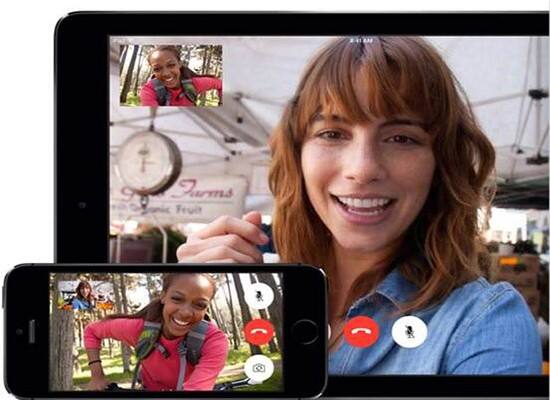Mac录制FaceTime视频通话图文教程
系统教程导读
收集整理了【Mac录制FaceTime视频通话图文教程】操作系统教程,小编现在分享给大家,供广大互联网技能从业者学习和参考。文章包含1220字,纯文字阅读大概需要2分钟。
系统教程内容图文
Mac怎么录制制视频通话
1、打开 Mac 上的 QuickTime,点击菜单栏中的文件
<img src="https://qianp.com/uploads/images/xiaz/2023/0116/1673858988208.jpg" / alt="Mac录制FaceTime视频通话图文教程"/>
2、点击新建屏幕录制,点击 QuickTime 窗口中录制按钮旁的箭头
<img src="https://qianp.com/uploads/images/xiaz/2023/0116/1673858988380.jpg" / alt="Mac录制FaceTime视频通话图文教程"/>
3、从可选的麦克风列表中选择内部麦克风,打开 FaceTime
<img src="https://qianp.com/uploads/images/xiaz/2023/0116/1673858988972.jpg" / alt="Mac录制FaceTime视频通话图文教程"/>
4、然后点击 QuickTime 中的录制按钮,点击屏幕选择录制整个屏幕,或选取 FaceTime 窗口选择只录制 FaceTime
<img src="https://qianp.com/uploads/images/xiaz/2023/0116/1673858988119.jpg" / alt="Mac录制FaceTime视频通话图文教程"/>
5、开始 FaceTime 视频通话,结束通话后,点击菜单栏中的停止录制按钮
<img src="https://qianp.com/uploads/images/xiaz/2023/0116/1673858989666.jpg" / alt="Mac录制FaceTime视频通话图文教程"/>
6、点击菜单栏的文件,点击保存
<img src="https://qianp.com/uploads/images/xiaz/2023/0116/1673858989764.jpg" / alt="Mac录制FaceTime视频通话图文教程"/>
7、给你的录制取名,选择要保存的位置
<img src="https://qianp.com/uploads/images/xiaz/2023/0116/1673858989488.jpg" / alt="Mac录制FaceTime视频通话图文教程"/>
8、点击保存
<img src="https://qianp.com/uploads/images/xiaz/2023/0116/1673858989843.jpg" / alt="Mac录制FaceTime视频通话图文教程"/>
系统教程总结
以上是为您收集整理的【Mac录制FaceTime视频通话图文教程】操作系统教程的全部内容,希望文章能够帮你了解操作系统教程Mac录制FaceTime视频通话图文教程。
如果觉得操作系统教程内容还不错,欢迎将网站推荐给好友。